Android에서 작동하지 않는 음성 메일에 대한 10가지 최고의 수정 사항
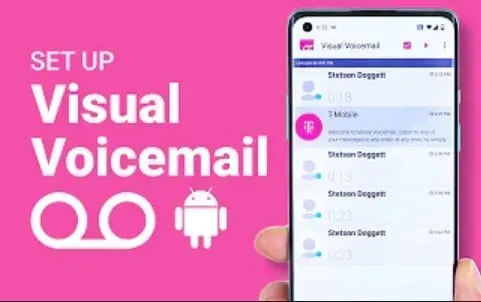
음성 메일은 모든 중요한 메시지를 들을 수 있는 훌륭한 옵션입니다. 휴가 후나 여유 시간이 있을 때 휴대폰을 켰을 때 중요한 메시지를 보내고 싶은 사람은 누구나 음성 메일을 통해 메시지를 보낼 수 있습니다.
그러나 이것은 음성 메일이 제대로 작동하는 경우에만 가능합니다. Android에서 제대로 작동하지 않는 음성 메일에 대한 해결책에 대해 논의해 봅시다.
음성 메일 알림 없음
새 음성 메일 알림을 받지 못하는 경우 문자 또는 문자 위협을 삭제해 보십시오. 삭제하기 전에 백업할 수 있습니다.) 메시지 상자가 가득 차면 문자 또는 이러한 음성 메시지에 대한 새 알림을 받지 못할 수 있습니다.
그래도 작동하지 않으면 설정을 기본값으로 다시 변경하여 다음 해결 방법으로 이동합니다.
- Google 보이스 앱 열기
- 왼쪽 상단에서 메뉴 > 설정을 클릭합니다.
- 메시지, 통화 또는 음성 메일에서 알림 설정을 선택합니다.
- 메시지 알림
- 전화 알림
- 음성 메일 알림
- 를 선택합니다. 켜기 또는 끄기
- 활성화된 경우 다음 옵션을 설정합니다.
- 중요도: 알림의 중요도를 눌러 선택합니다.
- 소리: “벨소리”를 선택하고 “확인”을 누릅니다.
- 진동: 중요하거나 긴급한 경우 켜기
- 잠금 화면에서 : 표시할 알림 내용 선택
- 알림 점 표시: 사용
- 방해 금지 모드 재정의: 높음 또는 긴급 중요도로 설정된 경우 활성화합니다.
6. 음성 메일 수신 시 이메일 수신:
- 기본 설정 > “전화를 받지 못했을 때 이메일 알림 수신”을 활성화합니다.
음성사서함에 전화를 걸 수 없음
- 음성 메일 사용 방법 섹션에 설명된 대로 다른 방법을 사용하여 음성 메일에 전화를 걸어 보십시오.
- 당신이있는 경우:
- T-Mobile 사용자가 아닌 경우 1-805-MESSAGE(1-805-637-7243)로 전화를 겁니다. 1 키 또는 프로그래밍된 음성 메일 버튼을 누르지 마십시오.
- 국제 로밍 시 국제 로밍 체크리스트에서 음성 메일에 전화를 거는 방법을 알아보세요.
- 음성 메일이 재생되는 동안 오류, 벨소리 또는 통화 중 신호가 들리면 7 키를 누릅니다.
Android Visual 음성사서함이란 무엇인가요?
음성사서함을 사용하면 Android 휴대폰 의 목록에서 음성사서함을 확인하여 음성사서함을 관리할 수 있습니다 . 메시지를 클릭하면 모든 메시지를 들을 수 있습니다.
지시나 이전 메시지를 들을 필요가 없습니다. 부분을 놓친 경우 메시지를 되감을 수도 있습니다.
2007년 Apple iPhone이 이 기능을 처음 도입했습니다. 2007년 YouMail은 최초의 제3자 다중 플랫폼 휴대폰 애플리케이션이었습니다.
이러한 기능은 내부 음성 메일 사용자를 위해 다른 전화기에서도 제공됩니다.
2010년에는 초대 없이 Google 보이스를 사용할 수 있게 되었습니다. Google Android 음성사서함 앱은 시각적 음성사서함을 관리할 수 있습니다. 운영자의 애플리케이션 대신 기능을 관리할 수 있습니다.
기본 시각적 음성 메일은 모든 표준 월별 계정에 포함되어 있습니다. Android 휴대폰에는 시각적 음성 메일 앱이 있습니다. 이는 기본 서비스를 사용하지 않기로 선택한 경우에도 되돌릴 수 없습니다.
Android 휴대폰에 음성사서함 앱을 설치하려면 음성사서함 앱을 열고 지침을 따릅니다. 최신 기기에서는 앱 아이콘이 녹색일 수 있습니다.
휴대 전화에서 Google 보이스를 설정하는 방법은 무엇입니까?
이 번호는 전화, 메시지, 음성 메일용으로 Google 보이스에서 제공합니다. 이 번호는 국내 및 국제 전화에 사용할 수 있습니다. 이를 위해 웹 브라우저와 장치를 사용할 수 있습니다. 미국에서는 전화번호를 사용할 수 있습니다.
통화 및 문자용 Google 보이스를 사용하면 다음과 같은 추가 기능을 사용할 수 있습니다.
- 받은 편지함에서 음성 메일 스크립트를 읽고 이메일처럼 검색합니다.
- 음성사서함 인사말 맞춤설정
- 저렴한 요금으로 국제전화 걸기
- 통화 또는 메시지로부터 보호 받기
- 원치 않는 번호 차단
- 전화를 받기 전에 화면 통화
Google Voice는 문자, 통화 및 음성사서함 정보를 저장하고 처리합니다.
음성 메일을 끌 수 있습니까?
다른 사람이 음성 메일을 보내거나 메시지를 남길 수 있도록 음성 메일을 비활성화할 수 있습니다.
일반적으로 이동통신사는 음성 메일을 모니터링할 수 있습니다. 이동통신사 지원팀에 전화하여 음성 메일을 끌 수 있습니다.
수신된 음성 메시지를 모두 착신 전환하여 착신 전환을 시도할 수 있습니다. 상황이 더 나쁘다면 다른 사람이 통과할 수 없도록 20-30개의 메시지를 음성 메일로 보낼 수 있습니다.
시각적 음성 메일이 Android에서 작동하지 않는 이유 자세히 알아보기
음성 메일이 작동하지 않는 데에는 몇 가지 이유가 있을 수 있습니다. 그러나 문제가 무엇이든 시급히 해결해야 합니다. 중요한 전화가 언제 올지 모릅니다.
다음은 음성 메일 앱이 작동하지 않는 몇 가지 이유입니다.
- 애플리케이션 오류:
음성 메일에 액세스하려면 앱이 필요합니다. 이는 응용 프로그램 자체에서 생성된 문제의 경우 일반적입니다.
- 네트워크 문제:
이러한 문제는 대부분 모바일 네트워크 설정 또는 네트워크로 인해 발생합니다. 네트워크 설정을 재설정해 보십시오.
- 업데이트 오류:
이는 앱 업데이트 또는 운영 체제 업데이트 때문일 수 있습니다. 이러한 업데이트로 인해 음성 메일이 제대로 작동하지 않을 수 있습니다.
- 지원되지 않는 버전:
때때로 음성 메일에 오류가 있습니다. 운영 체제가 업데이트되지 않으면 호환성 문제가 발생합니다.
- 활성화:
애플리케이션과 관련하여 필요한 경우 서비스 제공업체에 문의해야 할 수도 있습니다.
- 손상된 애플리케이션 파일:
이는 Visual Voicemail 앱에서 일부 파일이 누락되었기 때문에 발생할 수 있습니다.
시각적 음성 메일 앱을 사용할 때 직면하는 몇 가지 문제는 다음과 같습니다. 때로는 소프트웨어 문제일 수도 있지만 다른 문제일 수도 있습니다. 따라서 시각적 음성 메일 문제를 해결하여 오류의 잠재적 원인을 찾는 것이 가장 좋습니다.
Verizon Visual Voicemail이 Android에서 작동을 멈춘 이유는 무엇입니까?
메시지에 액세스하는 데 문제가 있거나 음성 메일 알림을 받지 못하는 것일 수 있습니다. 이렇게 하려면 인터넷 연결을 확인하여 문제 감지를 시작하십시오.
Visual Voicemail에는 셀룰러 데이터 연결이 필요합니다. Wi-Fi가 꺼진 상태에서 데이터에 액세스할 수 있도록 모바일 데이터가 켜져 있는지 확인하십시오.
메시지를 확인하거나 알림을 받을 수 없습니다. 서비스 범위 밖에 있거나 모바일 데이터가 꺼져 있는 경우 이런 일이 발생할 수 있습니다.
따라서 모바일 데이터에 액세스할 수 없는 경우 여전히 부재중 전화 표시기가 있을 수 있습니다. 또는 *86으로 전화를 걸어 새 음성 메일을 확인할 수 있습니다.
모바일 데이터가 있지만 여전히 문제가 있는 경우 전원을 껐다가 다시 켜십시오. 때때로 장치를 껐다 켜면 많은 문제가 해결됩니다.
여전히 문제가 해결되지 않으면 음성 메일 설정을 재설정해 보십시오. 이렇게 하면 앱만 재설정되지만 데이터는 없으며 앱 자체만 재설정됩니다.
설정에서 찾을 수 있습니다. 앱을 열고 시각적 음성사서함을 탭합니다. 그런 다음 앱을 탭하고 강제 종료를 선택하고 확인합니다.
이제 저장소를 선택한 다음 데이터를 지우고 “확인”을 클릭하십시오. 이제 음성 메일을 열고 화면의 지침을 따르십시오. 그런 다음 문제가 해결되었는지 다시 확인하십시오.
장치에 특정 단계가 필요하다고 가정합니다. App Cache Cleaner를 찾고 Verizon.com에서 모델을 찾으십시오.
여전히 문제가 지속됩니까? 착신 전환 설정이 켜져 있을 수 있습니다. 착신 전환이 활성화되어 있기 때문에 통화가 도착하기 전에 착신 전환됩니다.
*73을 누르고 신호음이 울릴 때까지 기다리면 전화기에 설정한 착신 전환이 취소됩니다. *73이 작동하지 않으면 *920을 시도하여 착신 전환을 비활성화할 수 있습니다.
Android에서 작동하지 않는 음성 메일을 수정하는 솔루션
- 비행기 모드 활성화/비활성화:
- 휴대전화를 다시 시작해 보세요.
- 네트워크 설정 재설정
- 앱이 백그라운드 데이터를 사용하도록 허용
- 시각적 음성 메일 캐시 및 데이터 지우기
- 시각적 음성 메일 비활성화/활성화
- 시각적 음성사서함 앱을 다시 설치합니다.
- 시각적 음성사서함 앱 업데이트
- 착신 전환 비활성화
- Android 수리 도구를 사용하여 Visual Voicemail이 작동하지 않는 문제 수정
1. 비행기 모드 켜기/끄기:
시각적 음성 메일이 작동하지 않으면 전화기에서 비행기 모드를 껐다가 켭니다.
비행기 모드 활성화 및 비활성화는 주로 네트워크 문제를 해결하기 위해 수행됩니다. 때때로 이것이 시각적 음성 메일이 제대로 작동하지 않는 이유일 수 있기 때문입니다.
따라서 시각적 음성 메일이 작동하면 이 해결 방법을 사용하여 문제가 해결되었는지 확인하십시오.
화면에 가까이 가서 화면을 아래로 드래그하여 비행기 모드를 켜거나 끕니다. 비행 모드는 여기에서 볼 수 있습니다. 전원을 켠 다음 몇 초 후에 끕니다.
2. 휴대전화를 다시 시작해 보세요.
사소한 기술적 버그로 인해 사용자는 Android 휴대폰에서 작동하지 않는 시각적 음성 메일 사용과 같은 일부 문제가 발생할 수 있습니다.
이러한 경우 휴대폰을 다시 시작하여 단순히 오류를 수정하려고 하면 도움이 됩니다. 휴대전화에 사소한 문제가 있는 경우 이렇게 하면 사소한 문제가 해결됩니다.
이렇게 하려면 전원 버튼을 누른 상태에서 “다시 시작”을 클릭하십시오. 몇 초 후에 전화기가 다시 시작됩니다. 이제 메뉴에서 장치를 재부팅하고 재부팅을 기다립니다.
이제 전화기가 다시 시작된 이후에 전화기에서 음성 메시지를 보내거나 받을 수 있는지 확인하십시오. 문제가 지속되면 다른 해결 방법을 시도해 보십시오.
3. 네트워크 설정 재설정
네트워크 설정을 변경하면 문제가 발생합니다. 그리고 네트워크는 애플리케이션이 스마트폰에서 작동하는 것을 허용하지 않습니다. 네트워크 설정을 재설정하면 시각적 음성 메일이 작동하지 않는 문제를 해결하는 데 도움이 됩니다.
많은 사용자가 이를 시도하고 문제를 해결했습니다. 이를 위해:
- 휴대 전화의 재설정 설정을 방문하십시오.
- 그런 다음 시스템 옵션을 선택해야 합니다.
- 설정을 재설정하려면 고급 설정 > 설정 재설정으로 이동하십시오.
- 이 시점에서 드롭다운 메뉴에서 네트워크 재설정을 선택합니다.
4. 앱이 백그라운드 데이터를 사용하도록 허용
백그라운드 데이터는 인터넷 연결 소비량입니다. 전화기가 유휴 상태일 때도 애플리케이션이 활발하게(백그라운드에서) 사용되지 않습니다.
백그라운드 프로세스 설정도 장치 및 이동통신사마다 다릅니다. 다음 절차는 백그라운드 데이터 사용을 안내합니다.
- 휴대 전화를 잠금 해제하고 설정으로 이동하십시오.
- 앱 및 앱 관리자로 이동합니다.
- 애플리케이션 패키지와 휴대전화에 다운로드한 패키지를 볼 수 있습니다. 이제 시각적 음성 메일을 찾아 선택합니다.
- 그런 다음 모바일 데이터를 누릅니다.
- 여기에서 백그라운드 데이터를 허용합니다.
5. 캐시 및 시각적 음성 메일 데이터 지우기
캐시 및 시각적 음성 메일 데이터를 지우면 기존 문제가 해결됩니다. 아래 지침을 따르십시오.
- 설정으로 바로 가기
- 설정에서 아래로 스크롤하여 앱으로 이동합니다.
- 애플리케이션 목록을 열고 시각적 음성 메일로 이동합니다.
- 이제 스토리지 앱을 열고 “캐시 지우기”를 클릭하십시오.
- 그런 다음 돌아가서 공간 관리자를 선택한 다음 모든 데이터 지우기를 선택합니다.
6. 시각적 음성 메일 비활성화/활성화
시각적 음성 메일을 비활성화하고 활성화합니다. 이렇게 하면 시각적 음성 메일에서 문제를 일으키는 버그가 수정됩니다.
이렇게 하려면 아래 단계를 따르십시오.
- 전화 앱 실행
- 화면 오른쪽 상단에서 햄버거 메뉴를 찾습니다.
- 설정 및 음성 메일 선택
- 이제 시각적 음성 메일 버튼을 끄고 켭니다.
이 프로세스는 문제를 신속하게 해결해야 합니다. 그렇지 않은 경우 다른 해결 방법을 시도하십시오.
7. Visual Voicemail 애플리케이션을 다시 설치합니다.
이것은 Android에서 작동하지 않는 시각적 음성 메일 문제를 해결하는 또 다른 트릭입니다.
이렇게 하려면 앱을 제거한 다음 다시 설치하십시오. 이 프로세스의 단계는 다음과 같습니다.
- 먼저 앱을 제거하십시오
- 그런 다음 Google Play 스토어로 이동합니다.
- 시각적 음성사서함 검색
- 설치 버튼을 선택하고 설치 프로세스를 완료합니다.
- 이제 앱을 열고 작동하는지 확인하십시오.
8. 시각적 음성사서함 앱 업데이트
Visual Voicemail 응용 프로그램이 제대로 작동하지 못하는 장애물이 있을 수 있습니다. Android 앱이 최신 버전이 아닌 경우 사용에 문제가 발생합니다.
그런 다음 쉬운 솔루션을 추천해 드리겠습니다. Play 스토어로 이동하여 앱을 찾으세요. 이제 가능한 경우 앱 업데이트를 확인하십시오.
앱을 업데이트하면 새로운 기능이 제공되고 앱 사용을 방해하는 버그가 수정될 수 있습니다. 또한 지원되지 않는 응용 프로그램의 문제를 해결합니다.
문제가 발생할 경우 음성 메일 서비스 제공업체에 전화하여 영구적인 해결책을 찾으십시오.
다음 솔루션을 시도해 볼 수도 있습니다.
- 이동통신사가 있는 곳에서만 휴대폰을 사용하여 시각적 음성사서함을 활성화하세요.
- 앱에 대해 4G/LTE 서비스 활성화
- 음성 메일을 제공하는 전용 음성 메일 데이터 요금제를 받으세요.
- 전화기에 전용 음성 메일 애플리케이션이 없을 수 있습니다. AT&T Visual Voicemail 앱 다운로드
9. 착신 전환 비활성화
착신 전환을 활성화하면 귀하의 번호로 전화를 받지 못할 수 있습니다. 그들은 당신에게 메시지를 보낼 기회조차 얻지 못할 수도 있습니다.
이 문제를 해결하려면 Android 휴대폰에서 착신 전환 기능을 비활성화해야 합니다.
- 스마트폰에서 전화 앱을 실행합니다.
- 오른쪽 상단 모서리에 있는 세 개의 점이 있는 버튼으로 이동합니다.
- 메뉴에서 설정 옵션 선택
- 통화 설정으로 이동
- 그 아래에서 착신 전환을 선택하십시오.
- 많은 상황에서 사용할 수 있는 착신 전환 기능을 끕니다.
10. Android 복구 도구를 사용하여 Visual Voicemail이 작동하지 않는 문제 수정
Android 사용자는 작업과 관련하여 가능한 한 빨리 수정해야 하는 여러 가지 문제에 직면해 있습니다. 최고의 Android 복구 도구를 사용하여 이 문제를 해결할 수 있습니다.
그것은 당신이 당신의 휴대 전화와 관련된 많은 문제를 해결하는 데 도움이 될 것입니다. 시각적 음성 메일 문제를 해결하는 데도 도움이 됩니다. 강력한 Android 복구 도구입니다.
이러한 도구는 MMS가 작동하지 않는 문제를 해결할 수 있으며 Android 앱은 데이터 손실 없이 계속 충돌합니다.
몇 번의 클릭만으로 Android에서 작동하지 않는 시각적 음성 메일을 수정하는 방법은 다음과 같습니다.
- 컴퓨터에 Android 복구 도구를 다운로드합니다. 프로그램을 실행하고 케이블을 통해 휴대폰을 컴퓨터에 연결합니다. 연결되면 Android 시스템 복구를 선택합니다.
- 계속하려면 지금 수리를 선택하십시오.
- 장치에 대한 정보를 입력하고 Enter를 누르십시오. 프로그램이 장치의 펌웨어 다운로드를 시작합니다.
- 펌웨어 패키지가 다운로드되면 시스템 복원을 시작하십시오.
- 복구 프로세스가 완료될 때까지 기다리십시오. 끝나면 완료를 누르십시오.
이제 시각적 음성 메일 문제가 해결되었습니다. 그런 다음 이러한 도구를 사용하여 소프트웨어 오류를 즉시 수정하십시오.
Android Visual Voicemail이 작동하지 않는 문제를 해결하는 추가 솔루션
위의 모든 트릭을 사용하면 몇 가지 추가 솔루션을 사용할 수 있습니다. 와 같은:
- 운영 체제도 시기 적절한 업데이트가 필요합니다.
- 휴대폰을 업데이트하면 문제 없이 사용할 수 있습니다.
- 기본적으로 시각적 음성 메일은 휴대폰이나 서비스 제공업체에서 제공합니다.
- 공급자가 응용 프로그램을 활성화하지 않는 경우가 있습니다. 따라서 그들에게 연락하여 시각적 음성 메일을 활성화하도록 요청해야 합니다.
- Verizon과 같은 네트워크에는 시각적 음성 메일 기능이 있습니다. 시각적 음성 메일의 상태가 확실하지 않은 경우 연락할 수 있습니다.
결론
시각적 음성 메일은 훌륭한 Android 기능입니다. 이렇게 하면 어떤 이유로든 받을 수 없는 모든 메시지와 통화에 액세스할 수 있습니다.
시각적 음성 메일이 작동하지 않는 이유는 여러 가지가 있습니다. 이 가이드는 시각적 음성 메일과 관련된 모든 문제를 해결하는 데 도움이 됩니다.
시각적 음성 메일이 작동하지 않는지 결정할 수 있습니다. 이러한 권장 사항을 모두 따른 후에도 문제가 지속될 수 있습니다. 이 경우 전문가에게 연락하여 오류를 수정해야 합니다.
자주하는 질문
Android에서 동기화되지 않는 T-Mobile Visual Voicemail을 수정하는 방법은 무엇입니까?
– 휴대폰 재부팅 – 시각적 음성사서함 앱 다시 시작 – 캐시 및 앱 데이터 지우기 – 시각적 음성사서함 앱 업데이트
내 삼성 전화에서 시각적 음성 메일이 작동하지 않는 이유는 무엇입니까?
시각적 음성 메일이 작동하려면 셀룰러 데이터가 필요합니다. Wi-Fi가 꺼져 있을 때 액세스할 수 있도록 데이터가 켜져 있는지 확인하십시오. 어떤 메시지나 알림도 받지 않습니다. 데이터 서비스 지역을 벗어났거나 모바일 데이터가 꺼져 있기 때문일 수 있습니다.
음성 메일이 다운되면 어떻게 하시나요?
– 음성사서함 설정 확인 – 이동통신사에 새 음성사서함 설정 요청 – 음성사서함 애플리케이션 업데이트 – 이동통신사에 지원 문의
Android에서 음성 메일을 재설정하는 방법은 무엇입니까?
– 애플리케이션으로 이동하여 시각적 음성 메일 열기 – 지금 설정 클릭 – 비밀번호 입력, 완료 클릭 – 사용자 지정 인사말 녹음 또는 기본 인사말 사용 – 이제 저장 클릭



답글 남기기